Как перейти на электронный документооборот: 5 шагов
Вот что должен сделать бизнес, чтобы перейти на ЭДО.
Шаг 1. Провести предварительную подготовку.
- Определить цели и задачи перехода на ЭДО. После этого будет легче выбрать вид ЭП, оператора и учесть особенности работы с электронным документооборотом.
- Уточнить у контрагентов, пользуются ли они ЭДО. Так можно понять, имеет ли смысл внедрять внешний ЭДО или пока можно остановиться на внутреннем.
- Составить перечень документов, которые нужно перевести в электронный вид. Например, договоры с поставщиками, акты выполненных работ, накладные и так далее.
- Предварительно выбрать тип системы ЭДО. Например, будет ли достаточно типового решения от одного из операторов ЭДО или потребуется расширенная интеграция системы ЭДО с текущей IT-архитектурой компании. Второй вариант, как правило, подходит для больших корпораций с множеством филиалов.

Фото: Israel Andrade / Unsplash
Шаг 2. Подключиться к оператору ЭДО.
- Изучить условия, которые предлагают операторы ЭДО, проверить возможность интеграции с другими системами.
- Узнать, с какими операторами работают основные контрагенты компании. Не страшно, если у контрагентов будут разные операторы. Главное, чтобы они поддерживали роуминг с другими операторами.
- Выбрать оператора ЭДО, исходя из целей и запросов бизнеса.
- Выбрать подходящий тариф. Обычно он рассчитывается по количеству исходящих документов, ежемесячному лимиту, количеству аккаунтов для компании и дополнительных услуг.
- Оформить заявку на подключение и заключить лицензионное соглашение с оператором ЭДО.
Шаг 3. Подготовиться к запуску ЭДО.
- Получить электронную подпись в аккредитованном удостоверяющем центре. Лучше выбрать КЭП — она подходит для работы в большинстве систем ЭДО, а также необходима для взаимодействия с госорганами.
- Настроить доступ к системе оператора ЭДО для пользователей.
- Продумать процессы обмена документами — внутри компании и между контрагентами, в зависимости от вида внедряемого ЭДО.
Шаг 4. Протестировать систему и подготовить сотрудников к её использованию.
- Провести тестовый обмен документами.
- Разработать порядок работы по ЭДО — назначить ответственных лиц, обучить сотрудников, подготовить внутренний и (при необходимости) внешний регламент по работе с ЭДО.
Шаг 5. Внедрить систему ЭДО.
- Внести изменения в учётную политику — написать, что теперь бизнес работает с электронными документами, подписанными электронной подписью.
- Предупредить контрагентов о переходе на ЭДО и заключить с ними соглашение об использовании электронного документооборота.
- Оформить заявку на настройку роуминга, если контрагенты работают с другими операторами ЭДО.
- Отправить контрагентам приглашения в системе ЭДО, чтобы начать обмен документами.
5.4. Проблемы при обмене электронными документами
В случае возникновения проблем при передаче документов выводится сообщение об ошибке: «Возникла ошибка при передаче электронного документа. Подробности см. в журнале регистрации».
Необходимо обратиться к администратору информационной базы для проверки данных в журнале регистрации и устранения проблем.
Одной из возможных причин возникновения ошибки может быть ограничение тарификации при передаче данных.
При синхронизации может возникнуть сообщение «Не удалось найти владельца для служебного документа»:
Необходимо обратиться к администратору информационной базы для запуска диагностики ЭДО и устранения проблем в настольном приложении.
Что такое ЭДО
Электронный документооборот — процесс обмена электронными документами. Его ведут в специальных сервисах — системах ЭДО, доступ к которым дают операторы ЭДО. Поясним эти термины.
Электронные документы — цифровые версии документов, которые создаются, обрабатываются, отправляются и хранятся с помощью компьютеров или других электронных устройств. Ими обмениваются не только сотрудники внутри компании, но также компания с контрагентами и госорганами.
Для подтверждения подлинности электронные документы подписывают электронной подписью. Это цифровой код, который прикрепляют к документу. О том, какие есть виды электронных подписей и как их получить, будем говорить .
Системы ЭДО — сервисы, в которых ведут электронный документооборот. Их устанавливают на компьютер или используют в облачной версии через интернет.
Системы ЭДО позволяют автоматизировать работу с документами. В них можно, например, создавать документы, обрабатывать их, согласовывать с руководством, обмениваться ими с контрагентами, архивировать их и устанавливать защиту. Это гораздо удобнее и быстрее, чем делать то же самое в бумажном виде и вручную.
Доступ к системам ЭДО дают операторы ЭДО — компании, которые организовывают систему электронного документооборота. Они создают платформы для ЭДО и поддерживают их работу. Некоторые операторы предлагают дополнительные услуги — например, получение электронных подписей или автоматизацию бизнес-процессов.
Больше о том, какие бывают операторы и как между ними выбирать, рассказываем .
В общих чертах электронный документооборот работает так же, как и обычный: документ составляют → подписывают с одной стороны → направляют другой стороне → подписывают с другой стороны → передают один экземпляр обратно. Но в ЭДО вместо подписи от руки — электронная подпись, вместо почты или курьерской службы для доставки — сервисы в интернете.
Таким образом, электронный документооборот упрощает работу с документами, делает обмен информацией быстрее и безопаснее, а также помогает снизить затраты — например, на бумагу и доставку.
Изменения в документах и учете
Регистрационный номер партии товара (РНПТ). Каждой партии прослеживаемых товаров в Россию при ввозе присваивается РНПТ. С помощью этого номера ФНС контролирует движение импортных товаров. Регистрационный номер теперь появляется в первичных документах: счетах-фактуры, документах отгрузки, а также в отчете об операциях и декларации по НДС.
При ввозе товаров из стран ЕАЭС (Армения, Беларусь, Казахстан, Кыргызстан) компании-импортеры обязаны в течение 5 дней с даты принятия товаров на учет уведомить ФНС, которая формирует на каждую партию РНПТ.
При ввозе товаров из других стран компании формируют РНПТ самостоятельно на основании регистрационного номера таможенной декларации и номера партии товаров.
Компании при совершении покупки/продажи прослеживаемых товаров предоставляют друг другу электронные документы с указанием РНПТ. Компании, которые являются плательщиками НДС, предоставляют счета-фактуры. Компании, которые не являются плательщиками НДС обмениваются отгрузочными документами.
Как в «1С:Бухгалтерии 8» (ред. 3.0) и в «1С:Управление нашей фирмой» отражать операции с прослеживаемыми товарами с 01.07.2021 — в частности, получать РНПТ при ввозе прослеживаемых товаров из ЕАЭС и третьих стран и др., — см. в новом справочнике «Прослеживаемость товаров».
Документы через ЭДО поступают в систему прослеживаемости.
Электронный документооборот (ЭДО) обязаны применять все участники системы прослеживаемости с 1 июля 2021 г. согласно ФЗ от 09.11.2020 № 371-ФЗ и ст. 169 НК РФ.
Компании через ЭДО обязаны передавать в ФНС отчеты и информацию об остатках товаров.
Также ЭДО используются участниками для обмена между собой первичными документами.
Об электронном документообороте в 1С электронными счетами-фактурами, первичными учетными документами и др. см. в разделе «Инструкции по учету в программах „1С“».
Ошибки в документах
Если электронный документ выставлен ошибочно, его необходимо аннулировать.
Если документооборот завершен и в отправленный документ необходимо внести исправления, отправьте исправленный электронный документ. Если были согласованы изменения стоимости, отправьте корректировочный электронный документ.
Если после отправки документа обнаружена ошибка, его необходимо переформировать по инструкции Переформирование отправленного электронного документа.
Если документ создан, но не отправлен из-за обнаруженной ошибки, его необходимо переформировать по инструкции Переформирование созданного электронного документа.
Как в «1С:Бухгалтерии 8» редакции 3.0 можно загрузить документы от поставщика по электронной почте?
Видеоролик выполнен в программе «1С:Бухгалтерия 8» (релиз 3.0.42.84).
Существенно упростить процесс обмена документами между контрагентами, а также снизить затраты на доставку документов, приобретение расходных материалов и хранение архивов поможет переход на электронный документооборот (ЭДО). С 8 апреля 2011 года действует Федеральный закон от 06.04.2011 № 63-ФЗ «Об электронной подписи», который определил порядок получения и использования электронной подписи и обязанности участников обмена электронными документами. Подробнее об обмене электронными документами см. в справочнике «Обмен электронными документами» в разделе «Бухгалтерский и налоговый учет».
Если же контрагенты не являются участниками ЭДО, то упростить процесс регистрации первичного учетного документа в информационной системе поможет обмен документами по электронной почте.
Документы учетной системы Счет покупателю, Реализация (акт, накладная), Счет-фактура выданный можно отправить контрагенту по электронной почте (по кнопке Отправить по электронной почте с изображением конверта). Документ отправляется в виде приложенного к письму файла в формате, выбранном пользователем. Также к письму приложен файл, предназначенный для загрузки получателем в «1С:Бухгалтерии 8» (ред. 3.0).
Загрузить полученные от поставщика документы можно в формах списков документов.
Счета на оплату загружаются в форме списка документов Платежные поручения. Накладные и акты – в списке Поступление (акты, накладные).
Получатель может загрузить документы вида ТОРГ-12, Акт приемки-сдачи работ (услуг) или УПД из файлов с расширением xls, mxl или в формате, утвержденном ФНС России. Загружать документы можно из файла или из электронной почты. Выбрать способ загрузки можно в форме списка документов поступления по кнопке Загрузить. При загрузке программа проверяет соответствие формату и сообщает о результатах проверки.
При загрузке документов ТОРГ-12, Акт приемки-сдачи работ (услуг) или УПД создается документ учетной системы Поступление (акт, накладная), в котором автоматически заполняются необходимые реквизиты. К документам поступления дополнительно может быть создан документ Счет-фактура полученный.
Если товар или услуга поступает к получателю от поставщика впервые, и номенклатуры покупателя и поставщика не синхронизированы, то в открывшейся форме Сопоставление данных по номенклатуре необходимо заполнить поле Номенклатура, выбрав соответствующую позицию из справочника Номенклатура, и нажать на кнопку Записать и закрыть .
Настройка учетных записей электронной почты осуществляется в разделе Администрирование – Органайзер. Адрес электронной почты контрагента должен быть указан в форме элемента справочника Контрагенты.
С ЕСЦУЗ: важность автоматизации бухгалтерского учета
Автоматизация бухгалтерского учета является неотъемлемой частью современного бизнеса. С постоянным развитием технологий и внедрением новых инструментов, многие компании переходят от ручного ведения учета к использованию специализированных программных решений. 1С ЕСЦУЗ является одним из таких решений, предоставляющих удобные и эффективные возможности для организации и автоматизации бухгалтерии.
1С ЕСЦУЗ – это программный продукт, разработанный компанией 1С для автоматизации бухгалтерского учета и управления предприятием. Он позволяет вести учет и анализировать финансово-хозяйственную деятельность организации, управлять кадровым учетом, расчетами с персоналом и многое другое.
Основная цель автоматизации бухгалтерского учета с использованием ЕСЦУЗ – упростить и оптимизировать процессы ведения учета. В первую очередь, автоматизация позволяет сократить время на выполнение рутинных операций, таких как ввод данных, расчеты, формирование отчетов. Это позволяет сотрудникам заниматься более важными задачами, такими как анализ данных, планирование бюджета и принятие стратегических решений.
Автоматизация бухгалтерии также снижает вероятность ошибок и увеличивает точность учетных данных. Программа ЕСЦУЗ встроена средства контроля и валидации данных, автоматически проверяющие правильность введенной информации и предупреждающие о возможных ошибках.
1С ЕСЦУЗ также предоставляет возможность эффективного взаимодействия с налоговыми органами и отчетностью. Встроенные механизмы позволяют автоматически генерировать и отправлять отчеты в соответствии с требованиями законодательства. Это позволяет сократить время на подготовку документов и снизить риски возможных налоговых проверок и штрафов.
Кроме того, использование ЕСЦУЗ позволяет значительно улучшить контроль и управление финансами предприятия. Он обеспечивает доступ к оперативной и точной информации о финансовом состоянии компании, позволяет анализировать финансовые показатели, отслеживать дебиторскую и кредиторскую задолженность, контролировать финансовые потоки и проводить периодическую бюджетную отчетность.
В итоге, автоматизация бухгалтерского учета с помощью 1С ЕСЦУЗ не только повышает эффективность работы бухгалтерского отдела, но и становится необходимым инструментом организации успешного и устойчивого ведения бизнеса. Она позволяет снизить временные и качественные риски при ведении бухгалтерии, улучшить контроль над финансами и повысить эффективность принятия управленческих решений.
Рекомендации по исправлению ошибки
Проверка в Internet Explorer
Проверка сертификатов 1С использует хранилище сертификатов Windows, т.е. работает с браузером Internet Explorer. Для того, чтобы убедиться, что проблема заключается не в 1С, а настройках интернета, выполните проверку в браузере Internet Explorer
Шаг 1. Откройте Internet Explorer.
![]()
Шаг 2. Укажите в строке браузера указанную в сообщении ссылку: https://ya.ru
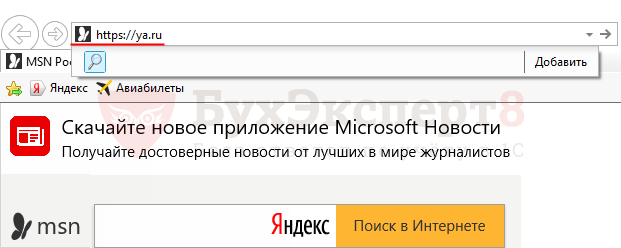
Шаг 3. Убедитесь, что проблема не в 1С.
Если проверка сертификата не прошла, то ссылка подсвечивается красным цветом и выводится сообщение Certificate error.

Это подтверждает предварительное предположение, что ошибка не в 1С, а в настройках интернета. Наиболее часто это происходит, если интернет раздается с помощью прокси-сервера. В этом случае нужно проверить и настроить 1С на передачу через прокси.
Настройка прокси-сервера будет отличаться в зависимости от режимов, в которых работает 1С.
1С может работать в:
- файловом варианте с подключением к сетевому диску — надо настраивать клиентский компьютер;
- файловом варианте через веб-сервер — надо настраивать веб-сервер;
- клиент-серверном варианте — надо настраивать сервер 1С.
Последние два варианта требуют обращения к специалистам, чтобы выполнить все настройки грамотно. Здесь мы рассмотрим настройку прокси-сервера при файловом варианте работы 1С.
Шаг 1. Запустите Internet Explorer.
Шаг 2. Откройте .
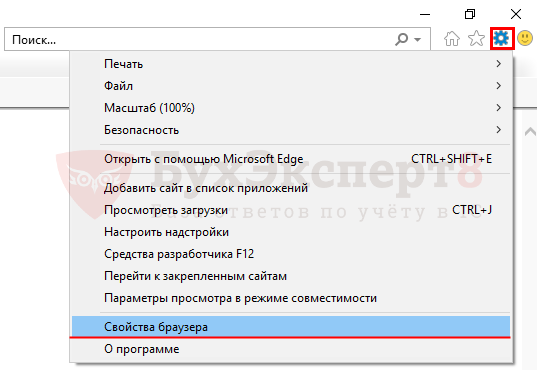
Шаг 3. Перейдите на вкладку Подключения — кнопка Настройка сети.
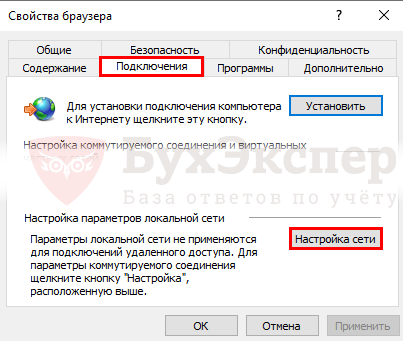
Шаг 4. Проверьте использование прокси-сервера.
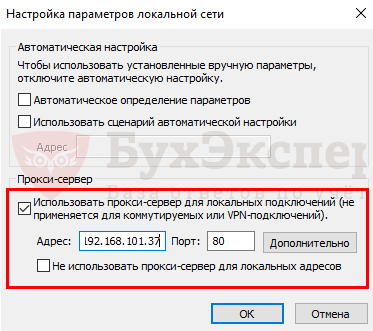
Если в настройках указано использование прокси-сервера, которое не используется политикой безопасности, его необходимо отключить, сняв флажок Использовать прокси-сервер для локальных подключений.
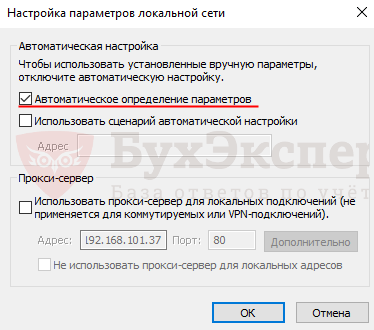
Если использование прокси-сервера действительно предусмотрено, нужно разрешить прямое обращение к ресурсам, на которые пытается обратиться платформа для подтверждения сертификата
Шаг 5. Нажмите кнопку и укажите данный ресурс в качестве исключения для прокси-сервера.
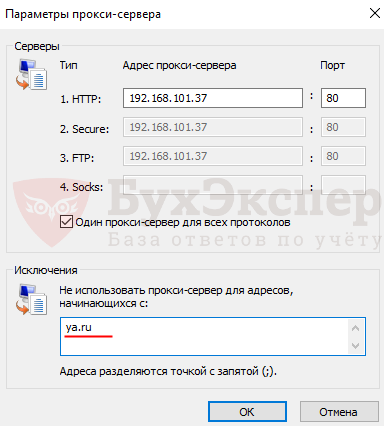
Если указанные действия не помогли, то следует определить адрес сервера, с которым устанавливается защищенное соединение, и также внести его в исключения. Для этого нужно проанализировать момент возникновения ошибки, который зависит от сервиса, к которому пытается подключиться 1С. Наиболее частые случаи:
- для сервиса обмена при подключении к серверам ST-Mobi.com — https://st-drive.systtech.ru;
- и т.д.
В сложных случаях рекомендуем обратиться к специалистам.
Подключение сервиса «1С-ЭДО»
Сервис подключить очень просто, при наличии сертификата электронной подписи у организации и установленного на компьютере пользователя криптопровайдера подключение занимает не более 10 минут.
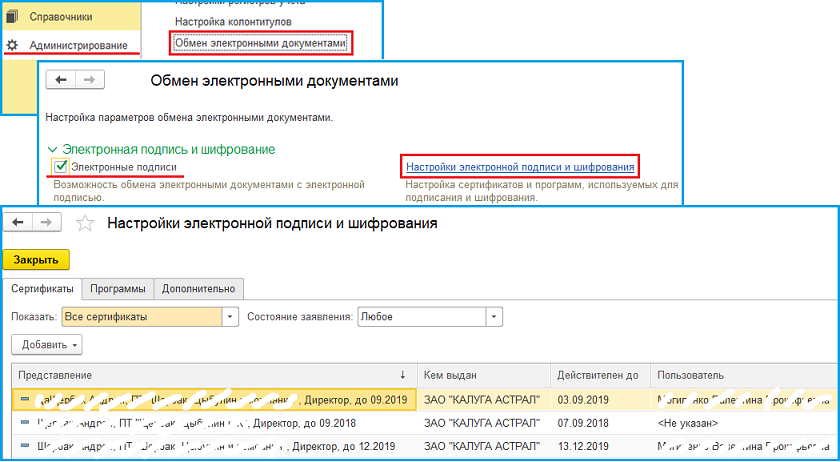
Настройка электронной подписи
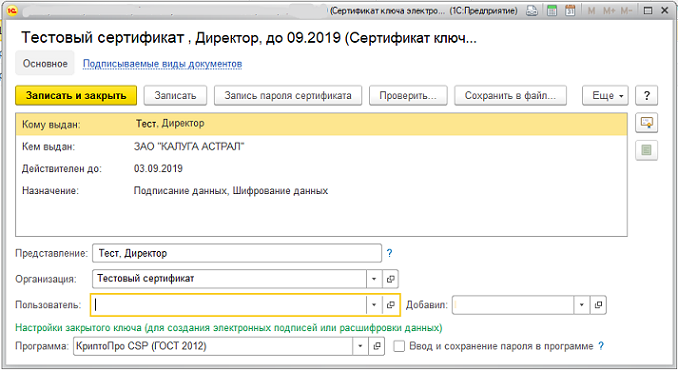
Сертификат электронной подписи
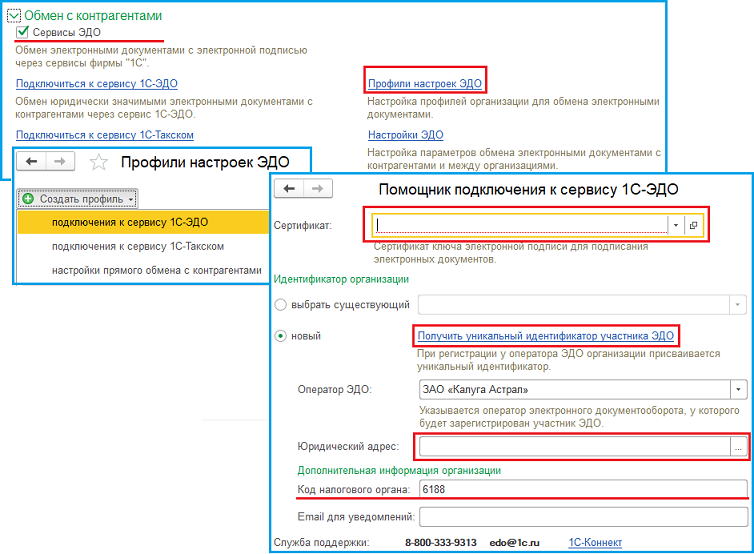
Создание профиля настроек ЭДО
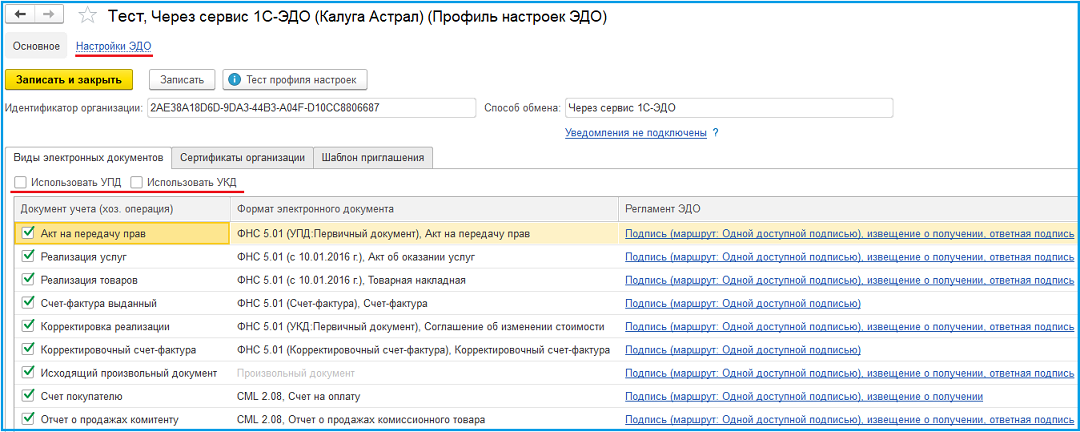
Профиль настроек ЭДО
После создания профиля настроек его необходимо записать, затем провести «Тест профиля настроек», указав при проверке пароль от сертификата электронной подписи. Здесь же, в «Профиле настроек», можно указать возможность использования УПД и УКД. После проведения описанных выше действий можно приступать к «Настройке ЭДО».
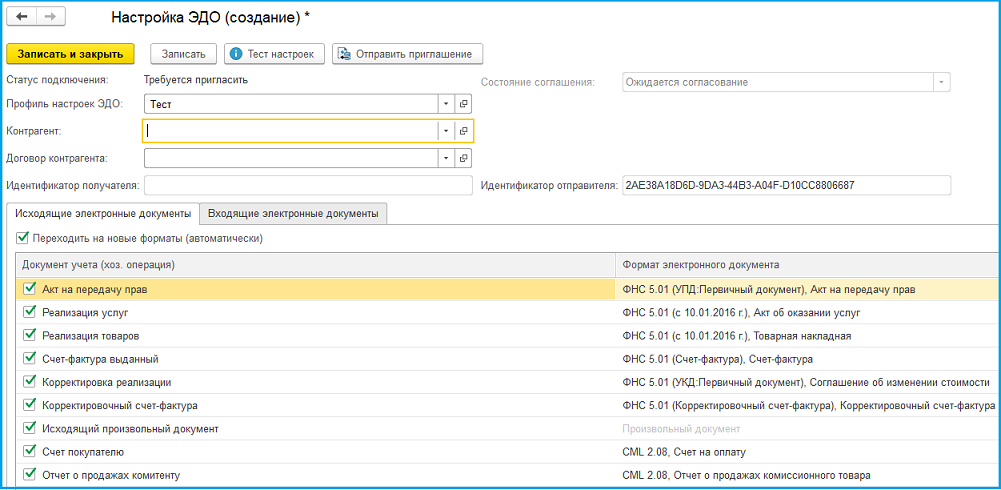
Настройки ЭДО
В открывшемся окне нужно выбрать контрагента, записать настройку, выполнить «Тест настроек» и затем отправить приглашение выбранному контрагенту. В приглашении контрагентам, использующим «1С-ЭДО» или работающим с другими операторами ЭДО СФ (см. ниже), автоматически проставляется идентификатор участника ЭДО, для пользователей других операторов ЭДО необходимо указать электронную почту. После заполнения полей формы можно отправить приглашение и записать настройку.
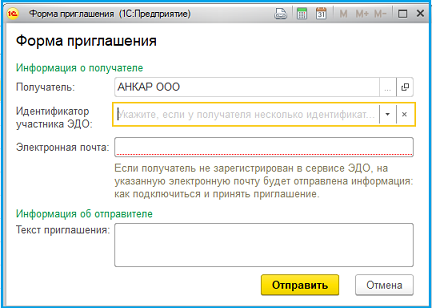
Приглашение к обмену документами по ЭДО

Список настроек ЭДО
В «Настройках ЭДО» отображаются отправленные созданные настройки со статусами подключения, что помогает отследить подключенных контрагентов и тех, кто только подключил себе сервис.
Какие возможности предлагает сервис 1С-ЭДО
Решение уже встроено в типовые конфигурации 1С, т. е. не потребуется переключение в другие программы, сайты или поддержка дополнительных внешних обработок для 1С.
Информация о подключенных к 1С-ЭДО организациях отображается в программе 1С в стандартном справочнике Контрагенты. С таким контрагентом можно быстро настроить обмен.
Для этого нужно нажать кнопку ЭДО и выбрать команду Пригласить к обмену электронными документами (см. рис. 1).
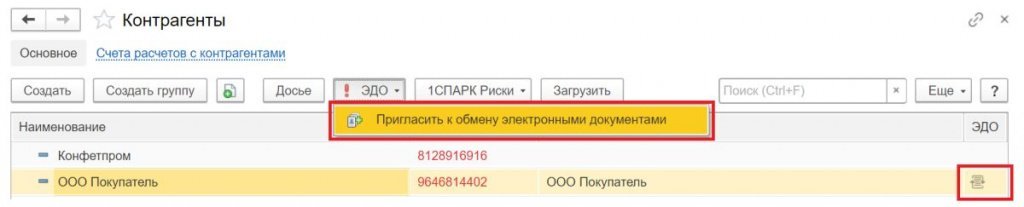
Рис. 1
На основе поступивших электронных документов автоматически формируются учетные документы.
При первом получении новой позиции номенклатуры от поставщика нужно указать, чему она будет соответствовать в вашем справочнике номенклатуры. В дальнейшем она будет сопоставляться автоматически. Можно выбрать номенклатуру из своей базы, создать по полученным данным от контрагента или загрузить из специального сервиса .
Формирование, подписание и отправка документов реализации из программы 1С происходят в один клик.
Еще больше об организации работы в период коронавируса см. на сайте фирмы «1С» на специальной странице . Здесь же есть информация об антикризисных предложениях и возможностях 1С.
Кроме того, среди возможностей сервиса 1С-ЭДО:
- автоматическое заполнение журналов и реестров входящих/исходящих электронных документов;
- удобно отвечать на требования налоговой о предоставлении документов. Не надо искать бумажные документы, копировать их и организовывать отправку — все документы подбираете прямо в программе 1С, подписываете электронной подписью и отправляете через . Опись при этом формируется автоматически;
- настройка обмена с контрагентами осуществляется непосредственно из программы 1С. При этом с абонентами ряда крупных операторов ЭДО доступен автоматический роуминг. Это означает, что нет необходимости ожидать обработку оператором заявки на настройку роуминга, приглашение к обмену отправляется к такому контрагенту в один клик.
Новости по смене сертификата ПФР Москвы и Московской области
22 ноября 2018 года оператор 1С-Отчетности распространил следующую информацию для партнеров 1С и пользователей, сдающих отчетность в ПФР Москвы и Московской области.
Если вы сдаете отчетность в ПФР Москвы и Московской области, то вы гарантированно получите указанную ошибку.
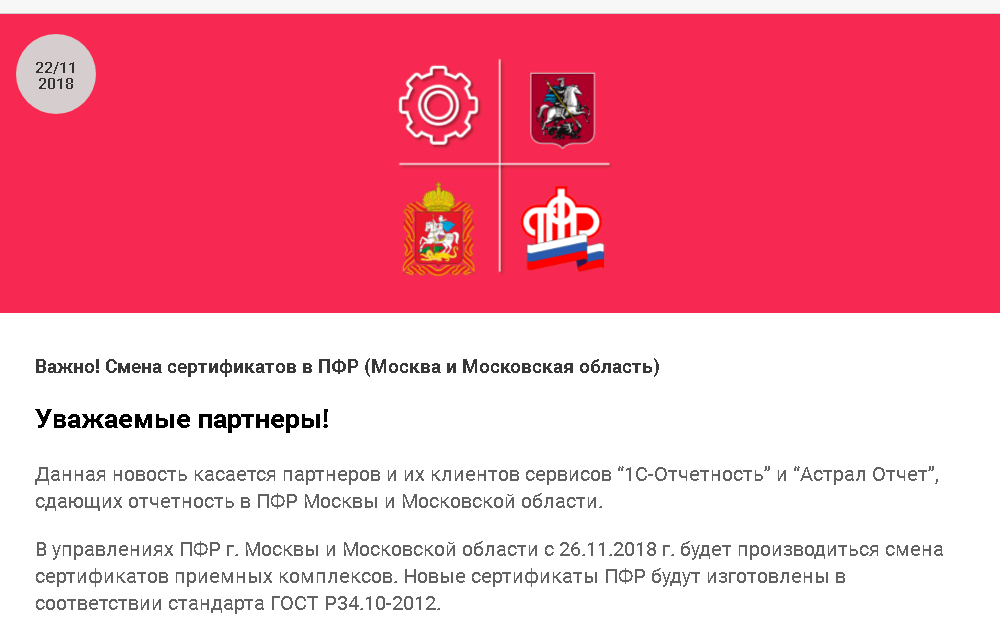
Возникновение ошибок
Использование криптопровайдеров ниже версий VipNet 4.2 или КриптоПро CSP 4.0 повлечет возникновение ошибок при обработке документов на стороне ПФР.
Обновление криптопровайдеров
Для исключения технических проблем при работе с ПФР, необходимо обновить криптопровайдеры до версий: VipNet 4.2 или КриптоПро CSP 4.0 и выше.
Пошаговая инструкция по обновлению криптопровайдера
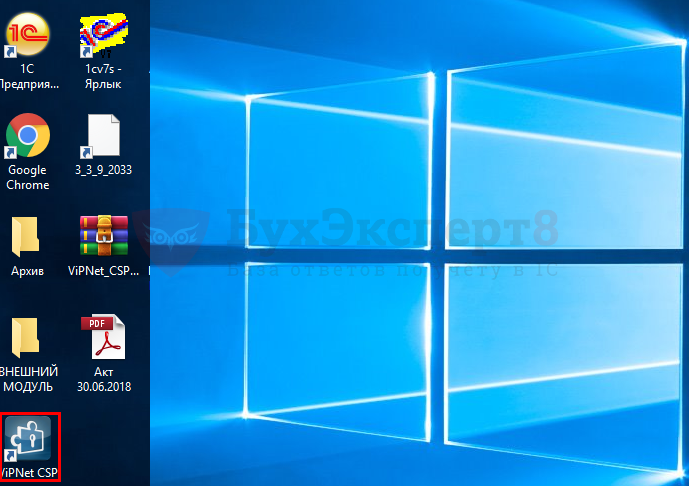
Шаг 2. Проверьте версию криптопровайдера VipNet в нижнем левом углу открывшейся формы.

Шаг 3. Обновите версию криптопровайдера по инструкции оператора Калуга Астрал, если:
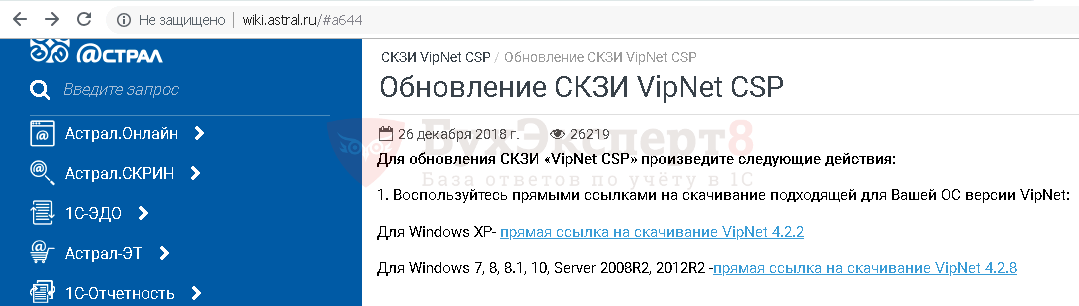
После обновления VipNet, если возникнет запрос на регистрацию, необходимо получить новый серийный номер, его можно запросить с сайта www. infotecs. ru, повторив скачивание дистрибутива и воспользоваться инструкцией.
Причины возникновения ошибки
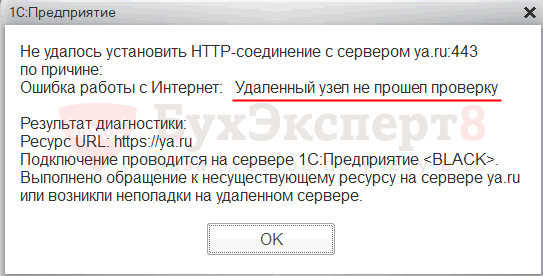
По данным статистики наибольший «всплеск» этой ошибки был зафиксирован при переходе пользователей 1С на Платформу 8.3.10.
Если у вас возникла эта ошибка, то предложенный ниже алгоритм действий должен вам помочь. Рассмотрим, что нужно сделать, чтобы исправить эту ситуацию.
При работе с 1С может возникнуть ошибка:
Ошибка работы с Интернет. Удаленный доступ не прошел проверку.
Ошибка связана с проверкой сертификатов при работе в ОС, поскольку, начиная с версии Платформы 8.3.8, 1С выполняет проверку, используя те же сертификаты, что установлены в операционной системе Windows. Исходя из этого, можно с высокой долей вероятности утверждать, что в большинстве случаев ошибка связана не с самой 1С, а с настройками подключения к интернету.
Прочитав статью, вы узнаете:
- как определить причину указанной ошибки;
- получите рекомендации по исправлению проблемы.
- Причины возникновения ошибки
- Рекомендации по исправлению ошибки
Частые причины ошибок отправки документов
1. Отсутствие подключения к интернету: Наличие стабильного интернет-соединения является основным условием для успешной отправки документов через 1С ЭДО. Проверьте подключение к сети и убедитесь, что интернет-соединение работает исправно.
2. Неправильные учетные данные: При отправке документов через 1С ЭДО необходимо указывать правильные учетные данные, включая логин и пароль. Проверьте правильность введенных данных и убедитесь, что они соответствуют вашему аккаунту.
3. Недостаточные права доступа: Для отправки некоторых типов документов, например, электронных накладных или счетов-фактур, может потребоваться наличие определенных прав доступа. Если у вас возникают ошибки при отправке таких документов, проверьте уровень доступа в вашей учетной записи.
4. Ограничения по размеру файла: Некоторые почтовые серверы и сервисы ЭДО могут иметь ограничения по размеру отправляемых файлов. Если вы пытаетесь отправить большой документ и получаете ошибку, попробуйте разбить его на несколько частей или воспользуйтесь другим способом отправки.
5. Неправильное форматирование документа: Некоторые сервисы ЭДО могут требовать определенного формата документа, например, XML или PDF. Если вы получаете ошибки отправки, убедитесь, что ваш документ соответствует требованиям форматирования.
6. Технические проблемы на стороне сервиса ЭДО: Sервисы ЭДО иногда могут иметь временные технические проблемы, которые могут привести к ошибкам отправки документов. Если вы уверены, что все настройки и данные введены правильно, попробуйте повторить отправку позже или обратитесь в службу поддержки сервиса ЭДО.
Как решить проблему с доступом к 1С ЭДО
1С ЭДО (электронный документооборот) — это система, которая позволяет обмениваться электронными документами с контрагентами. Однако иногда возникают проблемы с доступом к 1С ЭДО, которые могут быть вызваны различными причинами. В этой статье мы рассмотрим несколько способов решить проблемы с доступом к 1С ЭДО.
1. Проверьте правильность ввода данных
Первым шагом в решении проблемы с доступом к 1С ЭДО является проверка правильности ввода данных. Убедитесь, что вы правильно ввели логин и пароль для доступа к системе. Также убедитесь, что у вас есть доступ к Интернету.
2. Проверьте настройки безопасности
Вторым шагом является проверка настроек безопасности вашего компьютера или сети. Убедитесь, что система не блокирует доступ к 1С ЭДО. Может быть необходимо добавить 1С ЭДО в список исключений или настроить правила безопасности для разрешения доступа к системе.
3. Обратитесь в службу поддержки
Если проблема с доступом к 1С ЭДО остается нерешенной, вам следует обратиться в службу поддержки. Они смогут помочь вам с настройкой доступа к системе и решением других технических проблем.
4. Проверьте наличие обновлений
Иногда проблемы с доступом к 1С ЭДО могут возникать из-за устаревшей версии программного обеспечения. Убедитесь, что у вас установлена последняя версия 1С ЭДО. Если нет, обновите программу и проверьте, решается ли проблема с доступом.
5. Проверьте настройки сетевого подключения
Если все остальные способы не решают проблему с доступом к 1С ЭДО, стоит проверить настройки сетевого подключения. Убедитесь, что у вас правильно сконфигурированы сетевые настройки и нет проблем соединения с сервером 1С ЭДО.
6. Проверьте наличие блокировок в системе
Если все предыдущие способы не приводят к решению проблемы с доступом к 1С ЭДО, проверьте наличие блокировок в системе. Возможно, ваш аккаунт был заблокирован или у вас отсутствуют необходимые права доступа. Обратитесь к администратору системы для разрешения проблемы.
В заключение, проблемы с доступом к 1С ЭДО могут быть вызваны различными причинами, включая неправильные данные для доступа, настройки безопасности, устаревшее программное обеспечение, проблемы с сетью и блокировки в системе. При возникновении таких проблем, рекомендуется последовательно пройти все указанные шаги, чтобы исключить возможность каждого из них и найти истинную причину проблемы.
Преимущества и недостатки электронного документооборота
Все виды ЭДО улучшают эффективность управления и обмена документами. Тем не менее некоторым компаниям он может не подойти.
Преимущества ЭДО:
- Сокращает издержки — например, на бумагу, краску для принтера, доставку документов и так далее.
- Ускоряет процесс подписания документов — хватит нескольких минут, чтобы согласовать документ с подписантом и получить подпись.
- Оптимизирует взаимодействие с внешними сторонами — например, в системе ЭДО можно посмотреть статус рассмотрения документа контрагентом и при необходимости попросить контрагента ускориться.
- Оптимизирует работу с документами внутри компании — например, помогает отслеживать действия с документом со стороны исполнителей.
- Оптимизирует поиск документов — позволяет создать надёжную базу документов, в которой легко искать нужные документы по минимальному набору реквизитов.
- Минимизирует «человеческий фактор» — в системах ЭДО документы сложно потерять, также всегда виден их статус и ответственные.
- Предупреждает возможные ошибки — например, сервис не позволит подписать документ неуполномоченному лицу или ввести некорректную дату.
- Позволяет использовать систему как хранилище — подписанные документы можно архивировать на серверах системы ЭДО и хранить там сколько потребуется.
- Обеспечивает защиту документов — все файлы шифруются и надёжно хранятся.
Кадр: фильм «Игра на понижение» / Plan B Entertainment / Regency Enterprises / Paramount Pictures
К недостаткам ЭДО можно отнести:
- Возможные технические сбои. Например, неполадки в сети или в самой системе могут нарушить работу ЭДО или даже привести к потере документов.
- Риски безопасности. В системах ЭДО данные хорошо защищены, но риски хакерских атак, вирусов и других угроз безопасности нельзя исключить полностью.
- Затраты на подключение — на покупку и настройку ПО, а также на обучение сотрудников.
Как правило, ЭДО внедряют крупные компании с несколькими подразделениями, у которых много контрагентов и большой оборот документов. Тогда затраты на подключение к ЭДО оправданы. Маленьким компаниям и ИП настраивать ЭДО в большинстве случаев слишком дорого.
Чтобы понять, выгодно ли бизнесу внедрять ЭДО, можно воспользоваться специальным калькулятором эффективности на сайте налоговой службы.
Как начать использовать 1С-ЭДО
Вам не придется оплачивать аккаунт или приобретать и настраивать внешние модули или обработки.
Чтобы начать работу с ЭДО, достаточно иметь программу 1С из этого списка и электронную подпись:
- «1C:Управление нашей фирмой 8»;
- «1С:Розница 8», ред. 2 (в т. ч. базовая);
- «1С:Бухгалтерия 8», ред. 2.0 и 3.0 (в т. ч. базовые);
- «1C:Управление холдингом 8»;
- «1С:Управление торговлей 8», ред. 10.3 и 11 (в т. ч. базовые);
- «1С:Комплексная автоматизация 8», ред. 2.0;
- «1С:Бухгалтерия государственного учреждения 8», ред. 1.0 и 2.0;
- «1С:Бухгалтерия некоммерческой организации 8»;
- «1С:Налоговый мониторинг. Бухгалтерия КОРП МСФО»;
- «1С:Управление производственным предприятием 8»;
- «1C:ERP Управление предприятием 2.0»;
- «1С:ERP. Управление холдингом»;
- «1С:Садовод» (в т. ч. базовая).
Если нет программы 1С, можно использовать бесплатную программу .
Сервис 1С-ЭДО также доступен пользователям .
Можно использовать ту электронную подпись, с которой вы сдаете отчетность. Остается только зарегистрироваться у оператора ЭДО и пригласить своего контрагента к обмену или принять приглашение от него. Все это — в одном удобном помощнике подключения к ЭДО.
Если подписи нет, то из помощника подключения можно сформировать и отправить заявление на сертификат электронной подписи с помощью сервиса .
Что такое состояние ЭДО в «1С»?
В любой программе «1С» вы можете узнать состояние по электронному документообороту или, иными словами,
статус документа. Это можно несколькими способами:
- открыть список документов учета и найти столбец «Состояние ЭДО»;
- открыть нужный учетный документ;
- в архиве «1С-ЭДО» нужно перейти в соответствующую вкладку (Входящие/Исходящие)
и выбрать столбец «Состояние ЭДО».
Для того, чтобы посмотреть регламент ЭДО в электронном документе, вам потребуется нажать на кнопку
«Скрыть/показать панель регламента ЭДО».
Рассмотрим типовые состояния документов по ЭДО и их значения:
-
«ЭДО завершен» – все необходимые действия по этому документу выполнены со стороны
всех участников обмена (рис.1)
Рис.1. Состояние документов «ЭДО завершен» -
«На подписи» – электронный документ сформирован, но не подписан электронной подписью
и не отправлен оператору ЭДО (рис.2)
Рис.2. Состояние документов «На подписи» в ЭДО - «Ожидается передача оператору» – подобное состояние появляется, если пользователь включил
функцию «Отложенная отправка электронных документов». Это можно сделать в разделе
«Администрирование – Обмен электронными документами – Вкладка «Обмен
с контрагентами» - «Ожидает подтверждения отправки» – документ отправлен оператору ЭДО. Пользователь ожидает
получение служебного документа «Подтверждение даты получения» от оператора ЭДО. Для получения
этого документа требуется нажать «Отправить и получить» в разделе «Текущие дела
ЭДО». - «Ожидается подтверждение» – документ получен контрагентом. Об этом свидетельствует «Извещение
о получении», подписанное контрагентом и загруженное в базу отправителя ЭДО. Ожидается ответная
подпись документа. - «Ожидается исправление» – такое состояние означает, что где-то была допущена ошибка
и от отправителя ожидаются корректировочные документы. - «Требуется уточнение» – контрагент получил документ, но не согласился с его содержимым
и отклонил его. В ответ отправителю документа будет выслано «Уведомление об уточнении»
с указанием причины отклонения документа. - «Ожидается аннулирование» – отправитель ЭДО сформировал «Предложение об аннулировании»
и отправил получателю. От контрагента ожидается согласие или отказ от аннулирования. - «Аннулирован» – документооборот аннулирован как со стороны отправителя, так и со стороны
получателя ЭДО.






























